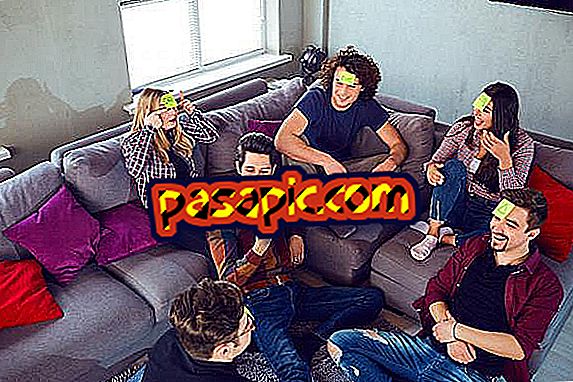Kuidas muuta printerit võrguühenduseta võrgus

Kui olete arvutisse või Maci võrku või USB- printerisse lisanud, võite alustada dokumentide printimist. Mõnikord tekitab printimiskäsk printeris viga ja saate selle võrguühenduseta panna, mis takistab tulevaste tööde printimist. Selle probleemi lahendamiseks peate muutma printeri sätteid võrguühenduseta võrgus.
Teil on vaja:- Võrk või USB printer
1
Juhised arvutile Avage menüü Start ja klõpsake ikoonil "Printerid ja faksid". See avab akna, mis sisaldab teie arvutisse installitud printerite loendit .
2
Topeltklõpsake selle printeri ikoonil, mida soovite võrgus muuta. Avaneb hüpikaken, kus on kirjas kõik printeri poolt järjekorras olevad prinditööd.
3
Minge printeri juurde hüpikakna menüüribal ja eemaldage märge valikust „Kasuta printerit ilma ühenduseta”. See toiming muudab printeri võrguühenduseta võrgus.
4
Juhised Maci avatud süsteemi eelistustele, klõpsake ikooni dokis.
5
Avage prindi- ja faksikeskus paneelis Riistvara.
6
Valige printer, mida soovite ekraani vasakul pool asuvast loendist valida. Seejärel klõpsake nupul „Ava prindijärjekord”.
7
Klõpsake järjekordi akna ülaosas asuval "Jätka printerist", et muuta printerit võrguühenduseta võrgus .